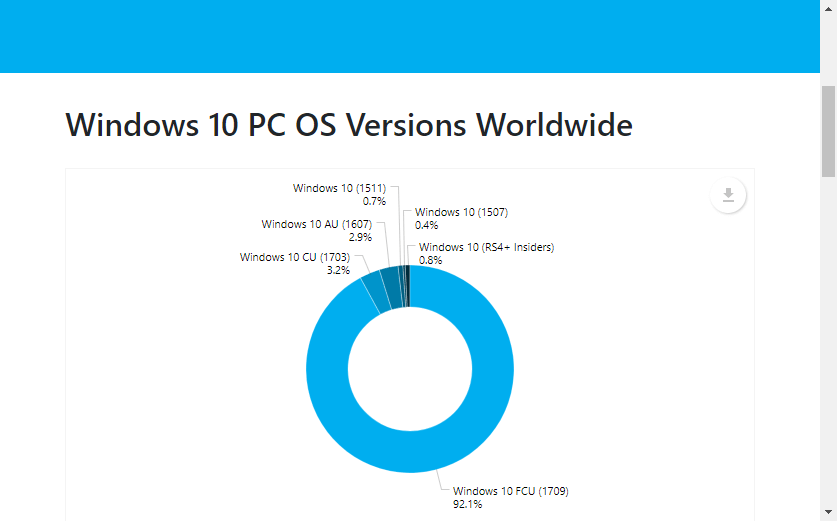Ši programinė įranga atitaisys įprastas kompiuterio klaidas, apsaugos jus nuo failų praradimo, kenkėjiškų programų, aparatinės įrangos gedimų ir optimizuos jūsų kompiuterį, kad jis būtų maksimaliai efektyvus. Išspręskite kompiuterio problemas ir pašalinkite virusus dabar atlikdami 3 paprastus veiksmus:
- Atsisiųskite „Restoro“ kompiuterio taisymo įrankį pateikiamas kartu su patentuotomis technologijomis (galima įsigyti patentą čia).
- Spustelėkite Paleiskite nuskaitymą rasti „Windows“ problemų, kurios gali sukelti kompiuterio problemų.
- Spustelėkite Taisyti viską išspręsti problemas, turinčias įtakos jūsų kompiuterio saugumui ir našumui
- „Restoro“ atsisiuntė 0 skaitytojų šį mėnesį.
„Microsoft Outlook“ yra daug didesnio „Microsoft Office Suite“ dalis ir veikia kaip faktinis el. Pašto klientas.
Problema ta, kad kai kurie vartotojai pranešė problemų su „Outlook“.
Bandau redaguoti bendro kalendoriaus teises, kad suteikčiau „deleguoti“ leidimą kalendoriui ir pašalintų seną įrašą iš vartotojų sąrašo. Nei vienas, nei kitas pakeitimas neišsaugos, gaunu klaidą, kurioje sakoma: „Nepavyko išsaugoti pakeistų teisių“.
Deja, tai nėra netiesioginė problema, kaip turi kiti panašius klausimus sukasi apie „Outlook“, nesaugo leidimų.
Aš turiu vartotoją, kurio delegatų sąraše yra 2 vardai, kurių nebetinkami vartotojai nebėra adresų knygoje. Kai jis bando pašalinti šiuos vartotojus ir išsaugoti delegatų pakeitimus „Outlook“, jis gauna klaidą „Pakeistų teisių negalima išsaugoti“.
„Microsoft“ moderatoriai greitai atsakė ir pateikė sprendimą
Kaip gauti „Outlook“, kad būtų išsaugoti modifikuoti leidimai?
Šis žingsnis susijęs su jūsų suteikimu, taikymu ir pašalinimu prieigos įgaliotiniu.
Šis veiksmas privers perrašyti prieigos kontrolės sąrašus pašto dėžutės lygiu, kuris paskui bus išplėstas į aplankus.
1. Naudokite „Outlook“ nustatymus
- Atviras „Outlook“
- Eiti į Failas
- Pasirinkite Paskyros nustatymai
- Spustelėkite Deleguoti prieigą
- Spustelėkite A.ddir tada spustelėkite atsitiktinį vartotoją iš visuotinio adresų sąrašo lauko
- Eikite į Leidimai puslapis
- Spustelėkite Gerai
- Pasirinkite Taikyti
- Spustelėkite Gerai vėl
- Grįžkite į Failas skirtuką
- Spustelėkite Paskyros nustatymai
- Golickas Deleguoti prieigą
- Pašalinti naudotojas, kurį pridėjote 5 žingsnis
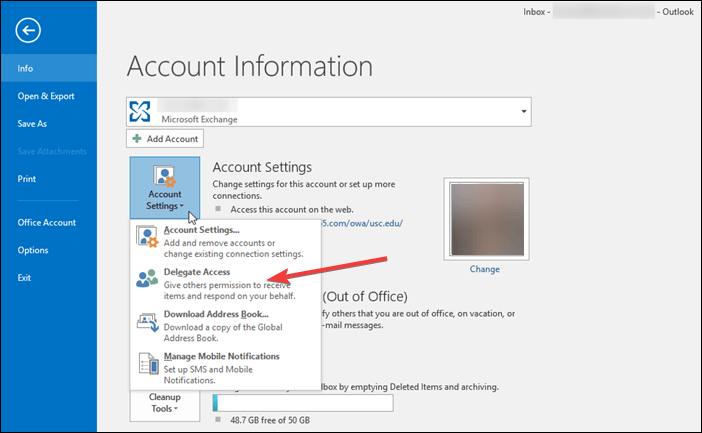
2. Naudokite registro rengyklę
Šiuos tuos pačius veiksmus galima pasiekti ir kitu metodu:
- Paspauskite „Windows“ + R
- Įrašykite regedit.exeir tada spustelėkite Gerai
- Raskite ir spustelėkite šį raktą registre:
- HKEY_CURRENT_USER \ Software \ MicrosoftExchange \ Exchange Provider
- Gali tekti sukurti registro kelią.
- Eikite į Redaguoti Meniu
- Spustelėkite Pridėkite vertę, tada pridėkite šią registro vertę:
- Vertės pavadinimas: DS serveris
- Duomenų tipas: REG_SZ (eilutė)
- Vertės duomenys: FQDN katalogų serverio
- Atviras „Outlook“
- Eiti į Failas
- Pasirinkite Paskyros nustatymai
- Spustelėkite Deleguoti prieigą
- Spustelėkite A.ddir tada spustelėkite atsitiktinį vartotoją iš visuotinio adresų sąrašo lauko
- Eikite į Leidimai puslapis
- Spustelėkite Gerai
- Pasirinkite Taikyti
- Spustelėkite Gerai vėl
- Grįžkite į File skirtukas
- Spustelėkite Sąskaita Nustatymai
- Eiti į Deleguoti prieigą
- Pašalinkite naudotoją, kurį pridėjote atlikdami 5 veiksmą
3. Naudokite trečiųjų šalių el. Pašto programos programinę įrangą
Kitas sprendimas būtų naudoti trečiosios šalies el. Pašto kliento paslaugą norimiems pakeitimams atlikti. „Outlook“ palaiko IMAP - interneto protokolą, leidžiantį vartotojams pasiekti savo el. Pašto pranešimus iš kelių skirtingų įrenginių, naudojant trečiųjų šalių programinę įrangą, pvz., „Mailbird“.
Norėdami prijungti „Outlook“ paskyrą prie „Mailbird“, atlikite šiuos paprastus veiksmus:
- Atsisiųskite ir įdiekite „Mailbird“ darbalaukiui
- Eikite į pagrindinį meniu ir spustelėkite Nustatymai -> Peržiūrėkite visus nustatymus
- Pasirinkite Sąskaitos ir Importuoti
- Spustelėkite Pridėti pašto abonementą
- Įveskite savo vardą ir „Outlook“ el. Pašto adresą
⇒ Gaukite „Mailbird“
Laikydamiesi vieno iš šių sprendimų, turėtumėte sugebėti atsikratyti visų „Microsoft Outlook“ deleguotų problemų.
Ar žinote kokį nors kitą šios problemos sprendimą? Praneškite mums toliau pateiktame komentarų skyriuje.
SUSIJED STRAIPSNIAI, KURIUS TURĖTUME TIKRINTI
- „Outlook“ negali atidaryti pasirinktinės formos? Išbandykite šiuos sprendimus
- Kaip ištaisyti duomenų failą, trūksta vietos diske „Outlook“ klaida
- Kaip sutrumpinti susitikimo trukmę „Outlook“
 Vis dar kyla problemų?Ištaisykite juos naudodami šį įrankį:
Vis dar kyla problemų?Ištaisykite juos naudodami šį įrankį:
- Atsisiųskite šį kompiuterio taisymo įrankį įvertintas puikiai „TrustPilot.com“ (atsisiuntimas prasideda šiame puslapyje).
- Spustelėkite Paleiskite nuskaitymą rasti „Windows“ problemų, kurios gali sukelti kompiuterio problemų.
- Spustelėkite Taisyti viską išspręsti patentuotų technologijų problemas (Išskirtinė nuolaida mūsų skaitytojams).
„Restoro“ atsisiuntė 0 skaitytojų šį mėnesį.